Win7无线网络连接不可用的解决方法(探索Win7无线网络连接问题的根源,帮助您解决网络连接失败的困扰)
在当今社会,无线网络已成为人们生活和工作中不可或缺的一部分。然而,很多Windows7用户经常面临无线网络连接不可用的问题,这给他们的正常使用带来了巨大的困扰。本文旨在探索Win7无线网络连接问题的根源,并提供解决方法,帮助用户摆脱网络连接失败的困扰。
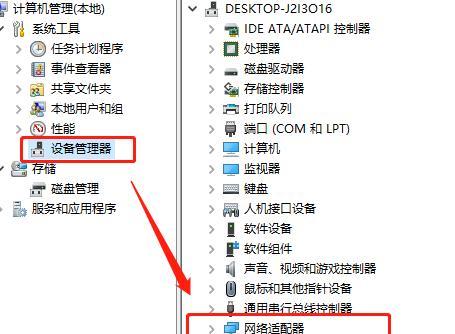
文章目录:
1.确定无线网络是否开启
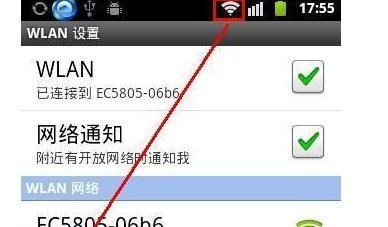
2.检查无线网卡驱动程序是否正常
3.检查路由器是否正常工作
4.检查无线网络设置是否正确
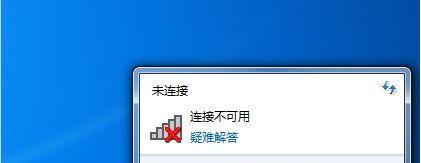
5.重启无线网络适配器
6.更新系统和驱动程序
7.检查电脑是否有病毒或恶意软件
8.关闭防火墙和安全软件
9.重新设置TCP/IP协议栈
10.重置网络设置
11.使用Windows网络故障排除工具
12.清除DNS缓存
13.禁用IPv6协议
14.使用命令提示符修复网络问题
15.寻求专业帮助
1.确定无线网络是否开启:确保无线网络是否已经开启,常见的方式是查看电脑的F12键或无线网络图标,如果未开启,请按下相应键或点击开启。
2.检查无线网卡驱动程序是否正常:打开设备管理器,找到无线网卡,检查其状态,如果出现黄色感叹号或问号标志,则说明驱动程序可能出现问题,需要重新安装或更新。
3.检查路由器是否正常工作:确定路由器是否处于正常工作状态,可通过查看路由器指示灯、连接其他设备以及重启路由器等方式进行判断。
4.检查无线网络设置是否正确:检查无线网络连接设置,确保已经正确输入无线网络名称(SSID)和密码。
5.重启无线网络适配器:通过进入设备管理器,找到无线网卡,右键点击并选择禁用,然后再次右键点击并选择启用来尝试解决问题。
6.更新系统和驱动程序:检查Windows7系统更新并安装最新的更新补丁,同时也需要更新无线网卡的驱动程序至最新版本。
7.检查电脑是否有病毒或恶意软件:运行杀毒软件进行全面扫描,确保电脑没有受到病毒或恶意软件的感染。
8.关闭防火墙和安全软件:暂时关闭防火墙和安全软件,有时它们可能会阻止无线网络连接。
9.重新设置TCP/IP协议栈:在命令提示符中输入"netshintipreset"命令以重置TCP/IP协议栈,然后重新启动电脑。
10.重置网络设置:打开控制面板,选择“网络和共享中心”,点击“更改适配器设置”,找到无线网络适配器,右键点击并选择“属性”,在弹出窗口中选择“重置”按钮进行重置。
11.使用Windows网络故障排除工具:在控制面板中选择“网络和共享中心”,点击“故障排除问题”链接,然后按照提示运行Windows网络故障排除工具。
12.清除DNS缓存:在命令提示符中输入"ipconfig/flushdns"命令以清除DNS缓存。
13.禁用IPv6协议:打开网络适配器设置,找到无线网络适配器,右键点击并选择“属性”,在弹出窗口中禁用IPv6协议。
14.使用命令提示符修复网络问题:在命令提示符中输入"netshwinsockreset"和"netshintipreset"命令以修复网络问题,然后重新启动电脑。
15.寻求专业帮助:如果您尝试了以上方法仍然无法解决问题,建议咨询专业人士或联系设备厂商的技术支持团队寻求帮助。
Win7无线网络连接不可用可能由多种原因引起,包括硬件故障、驱动程序问题、路由器问题等。通过按照本文提供的解决方法逐步排除问题,您有望成功恢复正常的无线网络连接。如果您遇到困难,请不要犹豫向专业人士或技术支持团队寻求帮助。
- 联想电脑开机提示PCL错误解决方法(如何应对和修复联想电脑开机时出现的PCL错误)
- 解析电脑拨号错误代码720的原因及解决方法(深入了解拨号错误代码720,助您快速解决网络连接问题)
- 一键小白装机教程(快速入门,让小白也能享受DIY的乐趣)
- 如何在m2笔记本上安装系统(完整的m2笔记本系统安装教程,包含步骤和注意事项)
- 电脑网卡IP地址错误解决方法(网络连接问题困扰?了解网卡IP地址错误及解决方案!)
- 解决电脑上以LINE登录出现网络错误的问题(排除网络连接问题,修复LINE登录错误)
- 解决电脑显示调节器报告错误的有效方法(快速排除问题,恢复显示器正常运行)
- 用Ghost11.5.1轻松备份你的系统(一款强大且易于使用的系统备份工具)
- 电脑充电边玩出现错误的解决办法(如何解决电脑在充电时出现的错误)
- 使用U盘制作大白菜启动盘安装Win7系统(详细教程及步骤,让你轻松安装Win7系统)
- 笔记本CPU拆卸教程(从入门到精通,学会拆卸笔记本CPU的关键技巧)
- 苹果电脑笔记本教程(轻松掌握苹果电脑笔记本的使用技巧与窍门)
- 解决联想电脑显示错误1962的方法(错误1962的意义、常见原因和解决方案)
- 51系统重新安装教程(以小白也能懂的方式,快速解决51系统的疑难杂症)
- 电脑重启引发的3001错误代码问题解析(解决电脑重启导致3001错误代码的有效方法)
- 电脑桌面数字显示错误的原因分析与解决方法(探究电脑桌面数字显示错误的常见问题及解决方案)